Revit软件安装教程:快速入门与常见问题解决
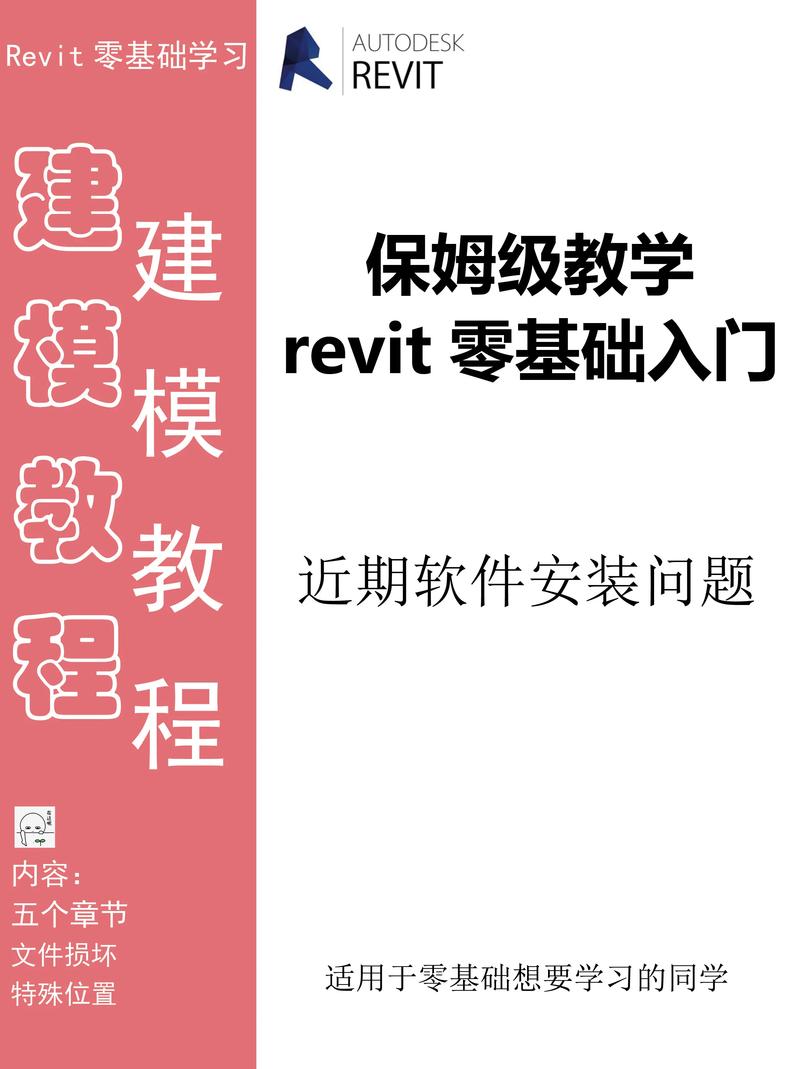
### 引言
Revit作为一款强大的建筑信息建模(BIM)软件,广泛应用于建筑、工程和施工行业。无论您是新手还是有经验的用户,正确的安装和配置Revit都是确保其高效运行的基础。本文将详细介绍Revit的安装步骤,并提供解决常见问题的方法。
### 一、系统要求
在安装Revit之前,确保您的计算机满足以下最低系统要求:
- **操作系统**:Windows 10 64位或更高版本。
- **处理器**:多核Intel i-Series、Xeon或AMD等同系列。
- **内存**:至少8GB RAM;推荐16GB或以上。
- **显卡**:支持DirectX 11及Shader Model 5的独立显卡。
- **硬盘空间**:至少30GB的可用空间用于安装和文件存储。
- **显示器**:1920x1080分辨率。
### 二、Revit安装步骤
#### 1. 下载Revit安装包
从Autodesk官方网站或通过授权经销商获取Revit安装包。请确认下载最新版本,以享有最新功能和修复。
#### 2. 启动安装程序
双击下载的安装文件以启动安装向导。在出现的对话框中,选择“安装”选项以开始安装过程。
#### 3. 接受许可协议
阅读并接受Autodesk的许可协议。这是必需的步骤,您必须同意这些条款才能继续安装。
#### 4. 安装设置
- **选择安装类型**:标准安装适用于大多数用户,包含Revit的核心组件。自定义安装可让您选择特定组件和附加模块。
- **选择安装目录**:默认情况下,Revit将安装在C盘的“Program Files”目录下。您可以根据需要更改安装位置,但请确保目标驱动器有足够的空间。
#### 5. 软件配置
- **语言包**:选择合适的语言包,一般来说,简体中文或英文为国内用户的首选。
- **内容库下载**:Revit提供了丰富的内容库,建议安装完整的对象库,以便在建模时能够方便调用。
#### 6. 完成安装
点击“安装”按钮,耐心等待安装程序复制文件和配置环境。这可能需要几分钟到几十分钟,具体时间取决于计算机性能。
#### 7. 激活产品
安装完成后,启动Revit。在首次启动时,系统会提示您输入序列号和产品密钥进行激活。根据购买渠道,获取相关的激活码并完成激活流程。
### 三、快速入门指南
#### 1. 界面简介
Revit的用户界面由多个部分组成,包括工具栏、项目浏览器和工作区。初次使用时,可以花一些时间熟悉这些基本布局。
#### 2. 创建新项目
- 打开Revit主界面,点击“新建”按钮。
- 选择合适的模板,例如“建筑模板”,然后点击“确定”。
#### 3. 基本元素创建
- **墙体**:在“建筑”选项卡中,选择“墙体”工具,点击并拖动鼠标即可绘制。
- **门窗**:在“建筑”选项卡中,选择“门”或“窗”工具,在墙体上点击即可放置。
- **楼板**:选择“楼板”工具,定义楼板边界,然后点击“完成”以生成楼板。
#### 4. 视图管理
- 切换不同视图(如平面图、立面图、三维视图)以查看和编辑设计。
- 使用“剖切”命令创建剖面视图,帮助检查内部结构。
### 四、常见问题解决
#### 1. 安装错误
- **问题描述**:安装过程中出现错误代码,导致安装失败。
- **解决方案**:重启计算机并关闭所有其他应用程序,确保网络连接稳定,重新尝试安装。如问题依旧,请检查是否符合系统要求,或联系Autodesk技术支持。
#### 2. 激活失败
- **问题描述**:输入激活码后显示无效或无法连接服务器。
- **解决方案**:确保输入的信息准确无误,检查防火墙设置是否阻止了Revit访问互联网。如果问题持续,请通过官方渠道确认激活码的有效性。
#### 3. 性能问题
- **问题描述**:软件运行缓慢、卡顿。
- **解决方案**:调整Revit的图形设置,降低图形细节。确保显卡驱动是最新版本,并考虑增加计算机的物理内存。
#### 4. 文件兼容性
- **问题描述**:无法打开早期版本的Revit文件。
- **解决方案**:Revit不支持向后兼容,因此需要在原版本中进行保存操作,或者在新版本中重新建模。
### 五、结论
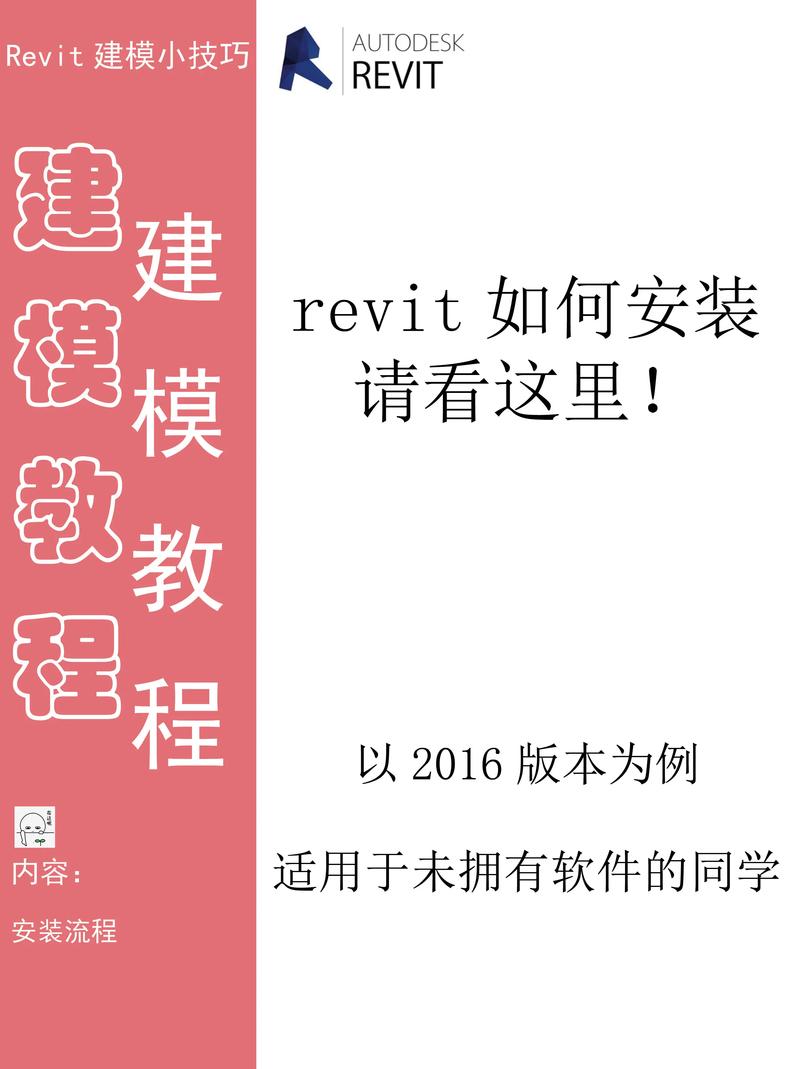
成功安装和配置Revit将极大提高您的设计效率。通过上述步骤和解决方法,相信能够帮助您顺利地安装和使用Revit。同时,深入学习Revit的各项功能,将助力您的职业发展。希望这篇文章对您有所帮助,并预祝您的设计项目取得成功!
BIM技术是未来的趋势,学习、了解掌握更多BIM前言技术是大势所趋,欢迎更多BIMer加入BIM中文网大家庭(http://www.wanbim.com),一起共同探讨学习BIM技术,了解BIM应用!
相关培训